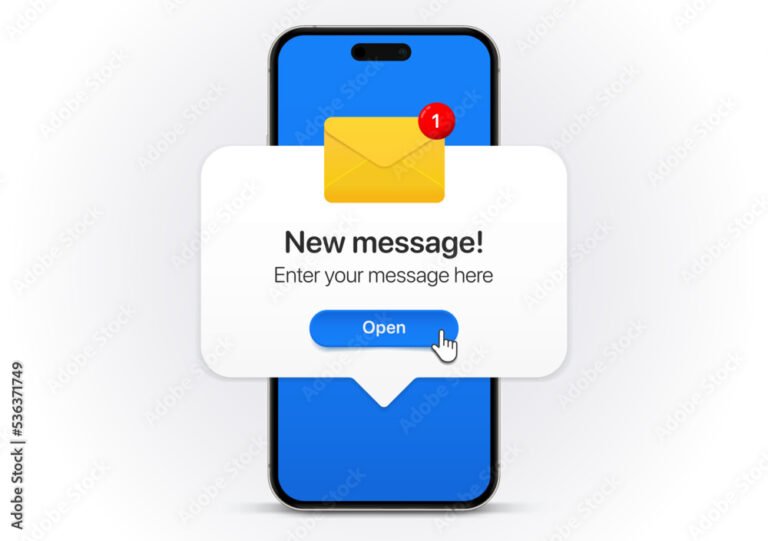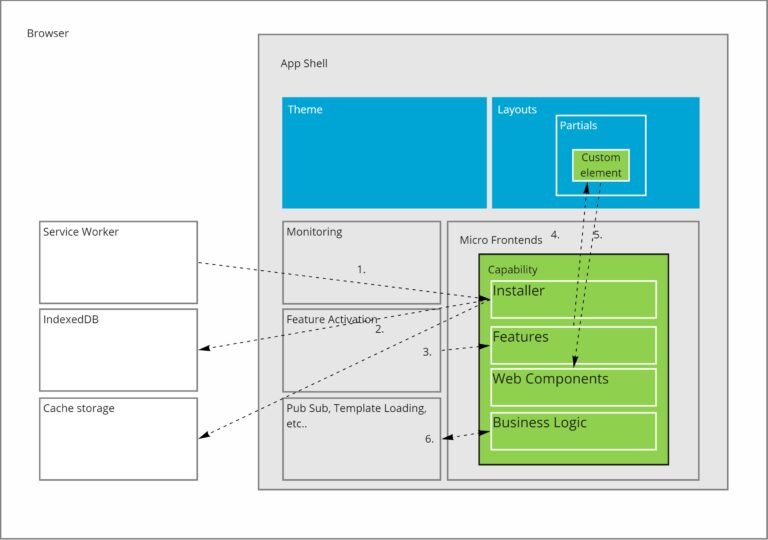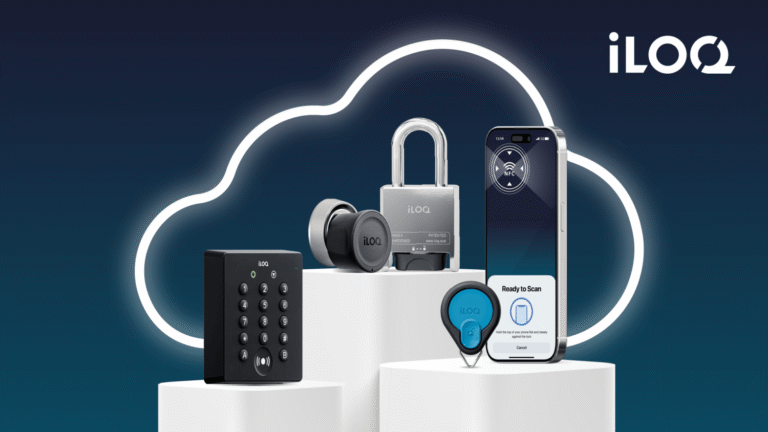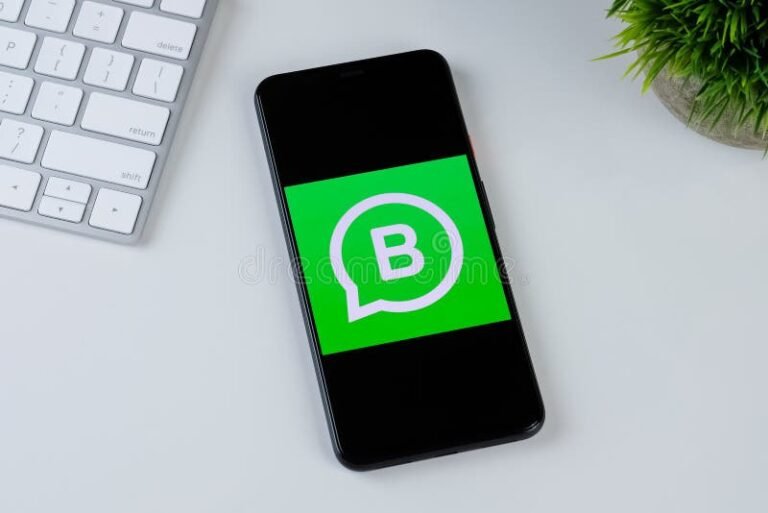✅ Activá mensajes automáticos en WhatsApp con apps como AutoResponder, ahorrá tiempo y mejorá tu comunicación al instante.
Para poner un mensaje automático en WhatsApp de manera fácil, puedes utilizar la función de mensajes de ausencia o herramientas de terceros si tienes WhatsApp Business. Esta función es especialmente útil para informar a tus contactos que estás ocupado o fuera del horario laboral, sin necesidad de responder manualmente cada mensaje.
Te explicaremos paso a paso cómo configurar un mensaje automático en WhatsApp, tanto en la versión estándar como en WhatsApp Business, para que puedas mantener una comunicación eficiente y profesional con tus contactos, sin complicaciones.
Cómo configurar un mensaje automático en WhatsApp Business
WhatsApp Business ofrece funciones diseñadas para empresas, entre ellas la posibilidad de enviar mensajes automáticos. Aquí te mostramos cómo hacerlo:
- Descarga y abre WhatsApp Business: Si todavía no la tienes, puedes descargarla gratis desde la tienda de aplicaciones.
- Accede a Configuración > Herramientas para la empresa: Dentro del menú, encontrarás diferentes opciones para automatizar mensajes.
- Selecciona Mensajes de ausencia: Aquí puedes activar y personalizar un mensaje que se enviará automáticamente cuando estés ausente.
- Activa el mensaje automático: Configura los horarios o selecciona “Siempre enviar” para que el mensaje se responda en cualquier momento.
- Personaliza el texto: Escribe el mensaje que deseas que tus contactos reciban automáticamente.
Un ejemplo de mensaje automático podría ser: «Hola, gracias por tu mensaje. En este momento estoy fuera del horario laboral pero te responderé lo antes posible.»
Opciones para mensajes automáticos en WhatsApp estándar
En la versión estándar de WhatsApp (la que usan la mayoría de los usuarios), no existe una función nativa para mensajes automáticos. Sin embargo, puedes recurrir a algunas soluciones como:
- Utilizar aplicaciones de terceros: Hay apps que permiten configurar respuestas automáticas, pero requieren permisos especiales y hay que elegirlas con cuidado por temas de seguridad.
- Usar respuestas rápidas si tienes un teléfono rooteado o herramientas de automatización: Esto es más avanzado y no recomendable para usuarios comunes.
- Configurar respuestas rápidas manuales: Aunque no son automáticas, te permiten acceder rápido a mensajes predefinidos para responder más rápido.
Recomendaciones importantes
- Utiliza la función oficial de WhatsApp Business siempre que sea posible para asegurar la privacidad y el correcto funcionamiento.
- Sé claro y cordial en el mensaje automático, evitando que parezca un mensaje genérico o impersonal.
- Actualiza tu mensaje automático periódicamente para reflejar cambios en tus horarios o información relevante.
Paso a paso para configurar respuestas automáticas en WhatsApp Business
Si querés optimizar la comunicación con tus clientes y ahorrar tiempo, configurar respuestas automáticas en WhatsApp Business es una estrategia infalible. Esta herramienta te permite enviar mensajes predeterminados de forma rápida, manteniendo siempre una atención ágil y personalizada.
¿Por qué usar respuestas automáticas en WhatsApp Business?
- Atención inmediata: Los mensajes automáticos garantizan que tus clientes reciban una respuesta al instante.
- Mejora la imagen profesional: Una respuesta rápida demuestra que tu negocio está activo y atento.
- Ahorro de tiempo: Evitás responder preguntas frecuentes repetidas veces, dedicándote a tareas más importantes.
Configuración paso a paso
- Descargar y abrir WhatsApp Business: Si todavía no tenés la app, podés descargarla gratis desde la tienda de aplicaciones.
- Acceder a Ajustes: Una vez dentro, tocá los tres puntos verticales en la esquina superior derecha y seleccioná «Ajustes».
- Ingresar a Herramientas para la empresa: Elegí la opción «Herramientas para la empresa», ahí vas a encontrar las funciones de mensajes.
- Configurar Mensaje de Ausencia: Este mensaje se envía automáticamente cuando no estás disponible. Para activarlo:
- Activá la opción Mensaje de ausencia.
- Escribí un texto claro y cordial, por ejemplo: «¡Hola! En este momento no estamos disponibles, pero te responderemos a la brevedad.»
- Programá los horarios de envío automático, por ejemplo, fuera del horario comercial.
- Seleccioná a quién deseas que le llegue este mensaje (todos o sólo contactos específicos).
- Configurar Mensaje de Bienvenida: Es el texto que recibe quien te escribe por primera vez o después de 14 días sin contacto.
- Activá Mensaje de bienvenida.
- Personalizá el mensaje, una opción podría ser: «Hola, gracias por contactarte con MiEmpresa. ¿En qué podemos ayudarte hoy?»
- Crear Respuestas Rápidas: Ideal para contestar preguntas frecuentes con comandos cortos.
- Dentro de Herramientas para la empresa, seleccioná Respuestas rápidas.
- Agregá nuevos atajos, por ejemplo:
- Atajo: /horarios, Respuesta: «Nuestro horario de atención es de lunes a viernes de 9 a 18 hs.»
- Atajo: /envios, Respuesta: «Realizamos envíos a todo el país, con entrega en 48 horas.»
Consejos para mejorar tus respuestas automáticas
- Mantener un tono cordial y cercano, que refleje la personalidad de tu marca.
- Actualizar los mensajes regularmente para incluir promociones o información relevante.
- Combinar mensajes automáticos con atención personalizada para no perder el contacto humano.
- Analizar la eficacia: WhatsApp Business permite monitorear la interacción para mejorar la experiencia del cliente.
Ejemplo práctico en un comercio local
Un local de venta de ropa deportiva utilizó los mensajes automáticos para informar stock y horarios, lo que redujo un 30% el tiempo de atención según su reporte mensual. Además, aumentó la satisfacción del cliente por la rapidez en la respuesta inicial.
| Función | Beneficio clave | Ejemplo |
|---|---|---|
| Mensaje de Ausencia | Atención fuera de horario | «Gracias por tu mensaje, estamos cerrados, te responderemos mañana.» |
| Mensaje de Bienvenida | Primer contacto | «Hola! ¿En qué podemos ayudarte?» |
| Respuestas Rápidas | Preguntas frecuentes | «/horarios» responde horario de atención |
Preguntas frecuentes
¿Se puede poner un mensaje automático en WhatsApp gratis?
Sí, WhatsApp Business permite configurar mensajes automáticos sin costo adicional.
¿Qué tipos de mensajes automáticos puedo configurar?
Mensajes de bienvenida, respuestas rápidas y mensajes de ausencia.
¿Puedo usar mensajes automáticos en la versión normal de WhatsApp?
No, esta función sólo está disponible en WhatsApp Business.
¿Cómo configuro un mensaje de ausencia en WhatsApp Business?
En Configuración > Herramientas para la empresa > Mensaje de ausencia, activá y programá el horario.
¿Los mensajes automáticos funcionan con todos los contactos?
Se pueden personalizar para enviarlos a todos o a ciertos grupos de contacto.
¿Puedo editar o desactivar los mensajes automáticos en cualquier momento?
Sí, podés modificar o desactivar los mensajes desde la configuración de la app.
Puntos clave para poner un mensaje automático en WhatsApp
- Usar WhatsApp Business para acceder a mensajes automáticos.
- Tipos de mensajes: bienvenida, ausencia y respuestas rápidas.
- Configurar mensajes desde Herramientas para la empresa en la app.
- Personalizar destinatarios para una mejor atención.
- Programar horarios para que los mensajes se envíen automáticamente.
- Mantener los mensajes claros y cortos para una mejor comunicación.
- Desactivar mensajes automáticos cuando no sean necesarios.
- Actualizar los mensajes según cambios en horarios o políticas.
¿Te resultó útil esta guía? Dejá tus comentarios y no te pierdas otros artículos en nuestra web que pueden interesarte.